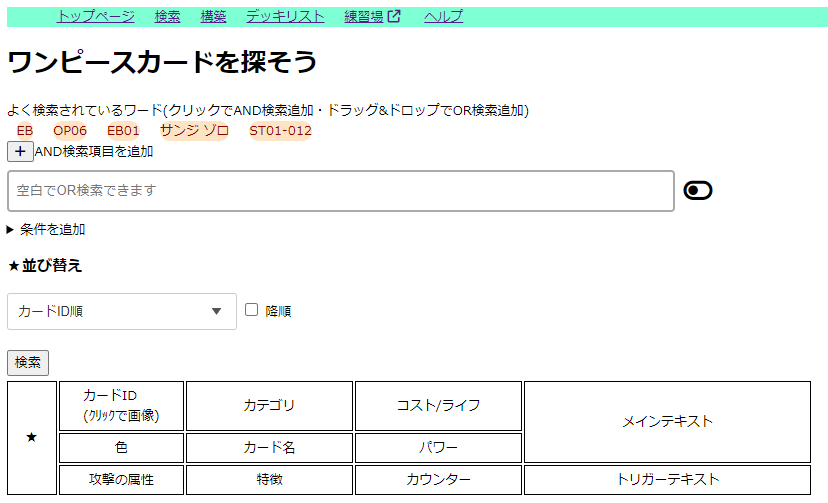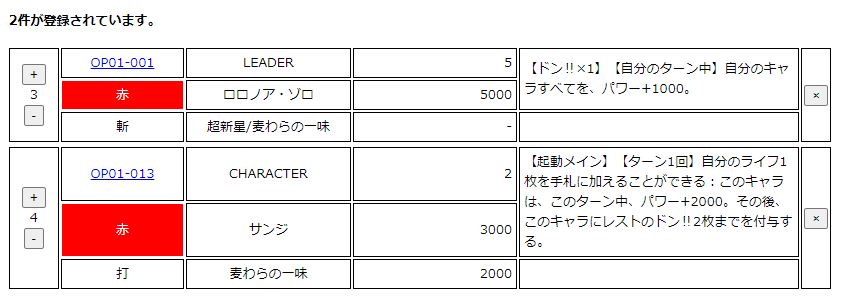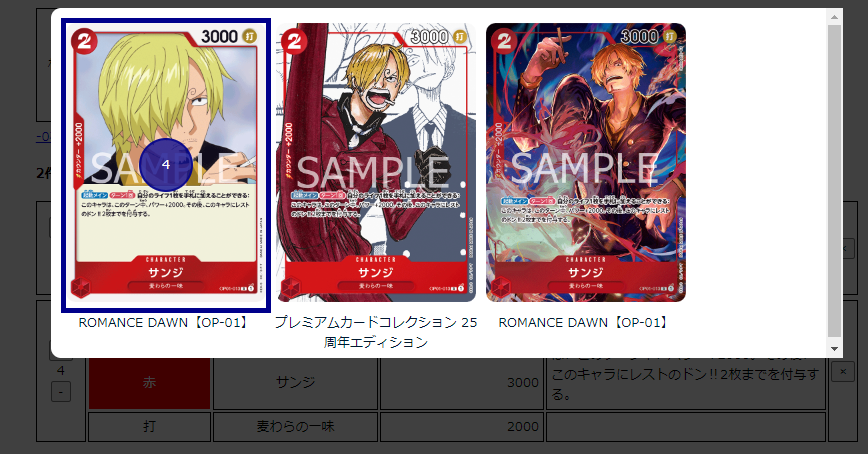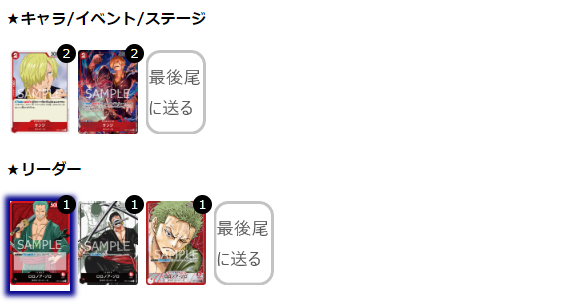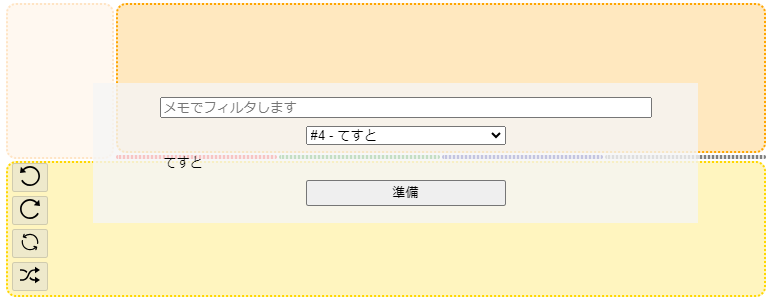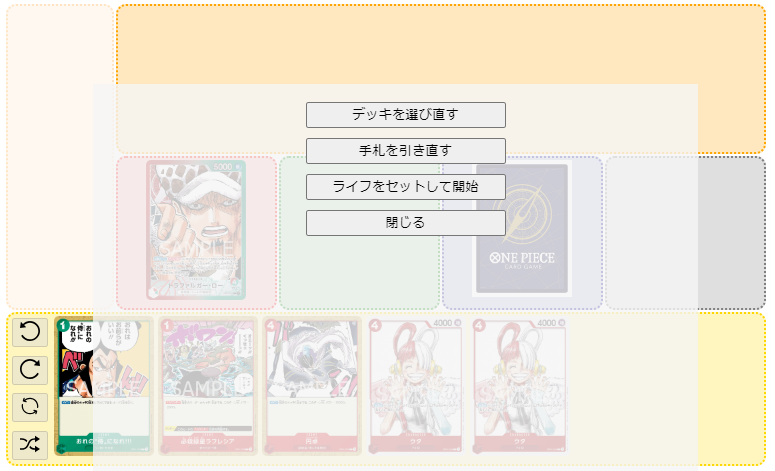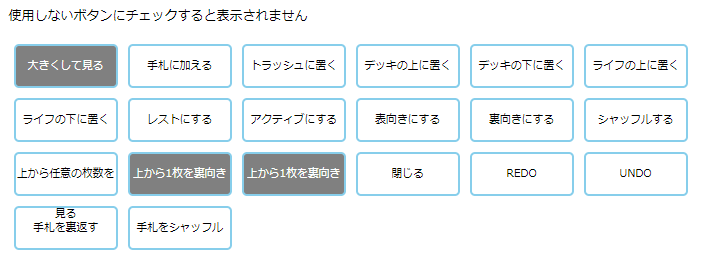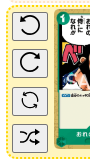-
ドンカード管理とか、コスト・パワーの計算とか、
テキスト解釈とかそういうめんどくさいことは、人間が考える、
テストプレイ用のページです。
タブレット以上の、大きい画面じゃないと、入りきりません。
-
「練習場」を開いたら表示される画面です。
リストから使用するデッキを選択して「準備」を押してください。
リストには、ルール上有効なデッキしか表示されません。
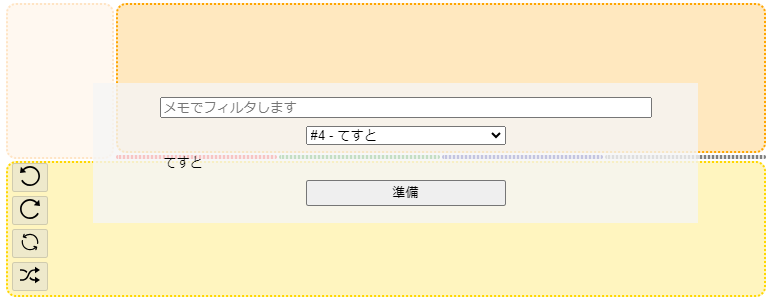
-
手札が5枚配られます。
デッキカードをクリックすると、操作パネルが表示されます。
「ライフをセットして開始」を押すと次に進みます。
手札エリアのボタンも使用可能になります。
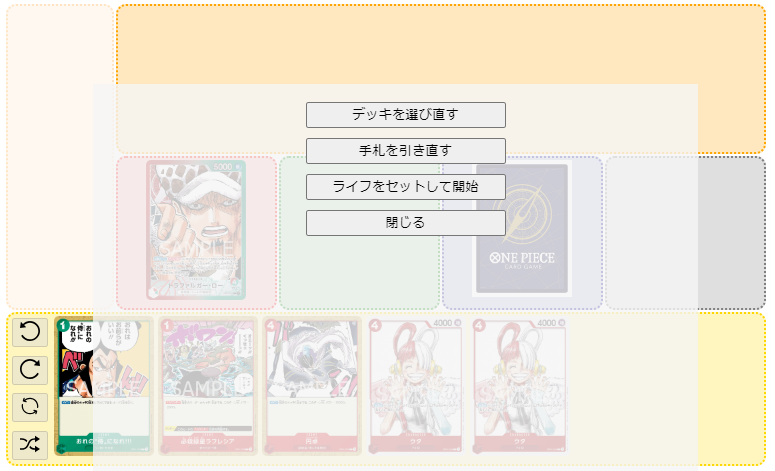
-
それぞれのエリアのカードにマウスカーソルを乗せると、ショートカットメニューが表示されます。
タッチデバイスの場合は、一度タップすると表示されます。
レスト↔アクティブ
クリックしたカードの、レスト↔アクティブを切り替えます。
トラッシュに置く
クリックしたカードが、トラッシュに移動します。
ドン!!
クリックしたカードに、アクティブドン!!を1枚付与します。
アクティブドン!!が0枚の時は何も起こりません。
この「ドン!!」領域をドラッグ(タッチデバイスは、長押ししてドラッグ)し
ドン!!カードが並んでいるエリアにドロップすることで、ドン!!を1枚解除できます。
レストドン!!、アクティブドン!!両方がついている場合、アクティブドン!!が優先して解除されます。
登場させる
キャラカードはキャラエリア、ステージカードはステージエリア、イベントカードはトラッシュに移動します。
-
ドン!!
ドン!!デッキからドン!!を1枚追加します。
ドン!!デッキに戻す
ドン!!デッキにドン!!を1枚戻します。
レストドン!!を優先して戻します。
カードに付与したドン!!は戻せないので、ドン!!を解除してからドン!!デッキに戻してください。
メニューを開く
カードの種類に応じたメニューが開きます。

-
トラッシュのカードをクリックしたとき及び、
デッキカード>任意の枚数を見るをクリックしたとき
対象のカード一覧が表示されます。
最大5枚まで、順番付きで選択状態にできます。
「大きくして見る」「ライフの上or下に置く」は1枚だけ選択しているときしか受け付けません。
操作ボタンを押した後、選択されていなかったカードについてはデッキ/トラッシュに残ります。

-
ドン!!管理エリアです。
ドン!!カードをクリックすると、アクティブ↔レストを切り替えます。
ドン!!カードをドラッグし、キャラ・リーダー・ステージカードにドロップすることで
ドン!!を付与できます。(タッチデバイスでは、長押ししてドラッグ)
左下の、リフレッシュボタンを押すと、カードについたすべてのドン!!が回収され
場のドン!!およびキャラ・リーダー・ステージカードがすべてアクティブになります。

-
画面下部にあるチェックボックスです。(白が表示する、灰色が表示しない)
プレイ中使用しないボタンは非表示にすることができます。
ブラウザを開いている間は、リロードしても、チェックボックスのチェック状態が保存されます。
操作パネルは、外側(半透明の白い部分より外)をクリックすると閉じます。
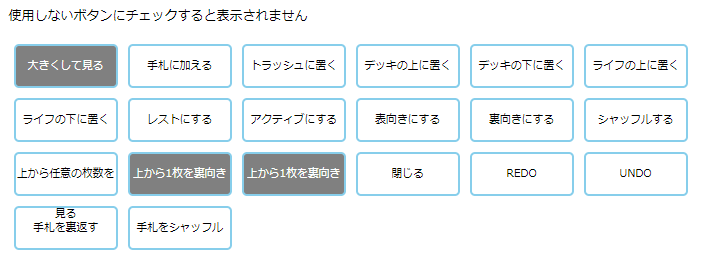
-
手札エリアのボタンです。
上から、アンドゥ、リドゥ、手札を裏返す、手札をシャッフルする。
「手札を裏返す」ボタンは、手札に1枚でも表向きのカードがあれば、すべて裏向きにします。
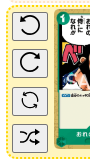
裏向きにした状態です。
この状態では、ショートカットメニューは使用できません。